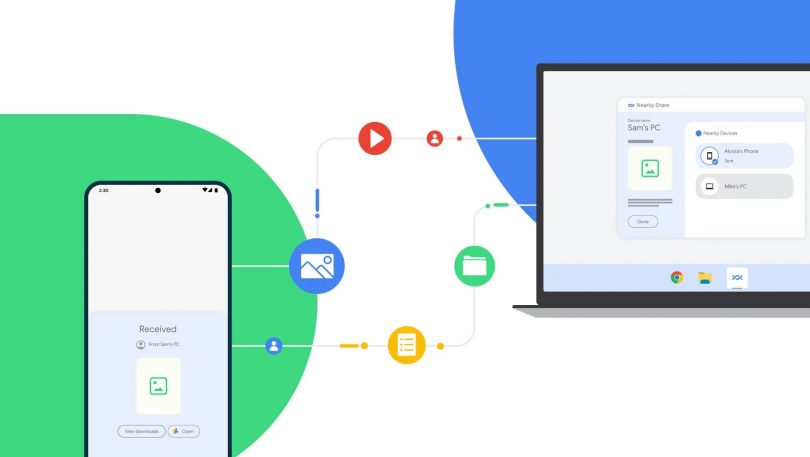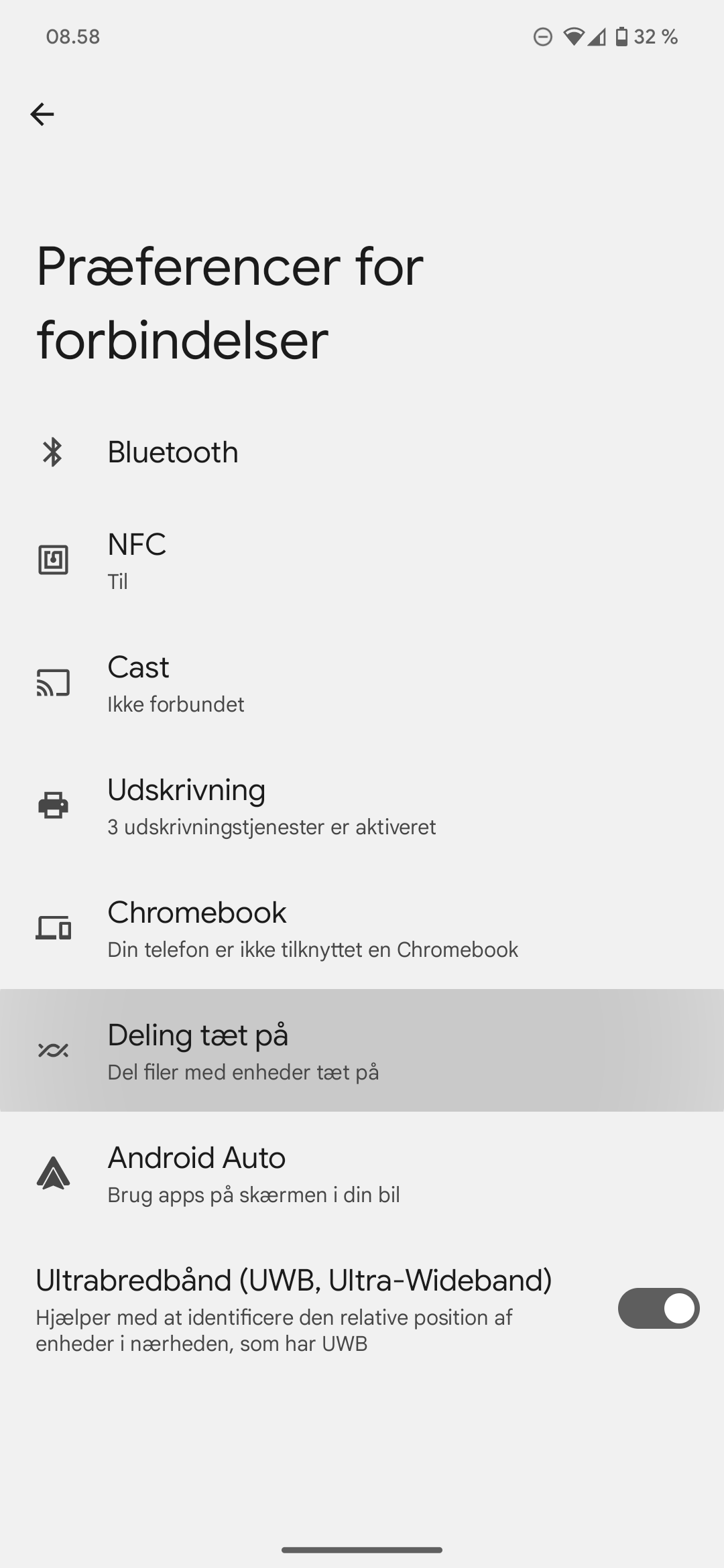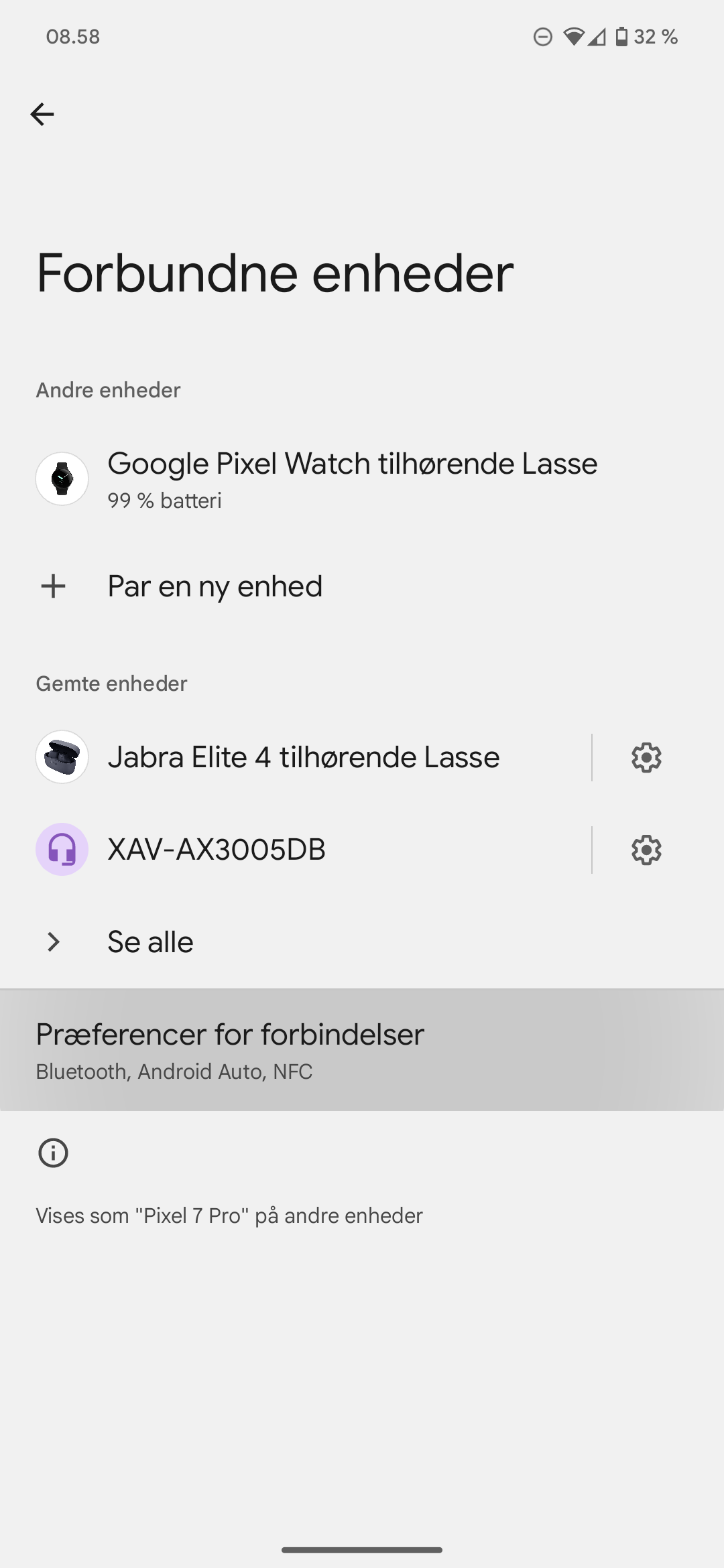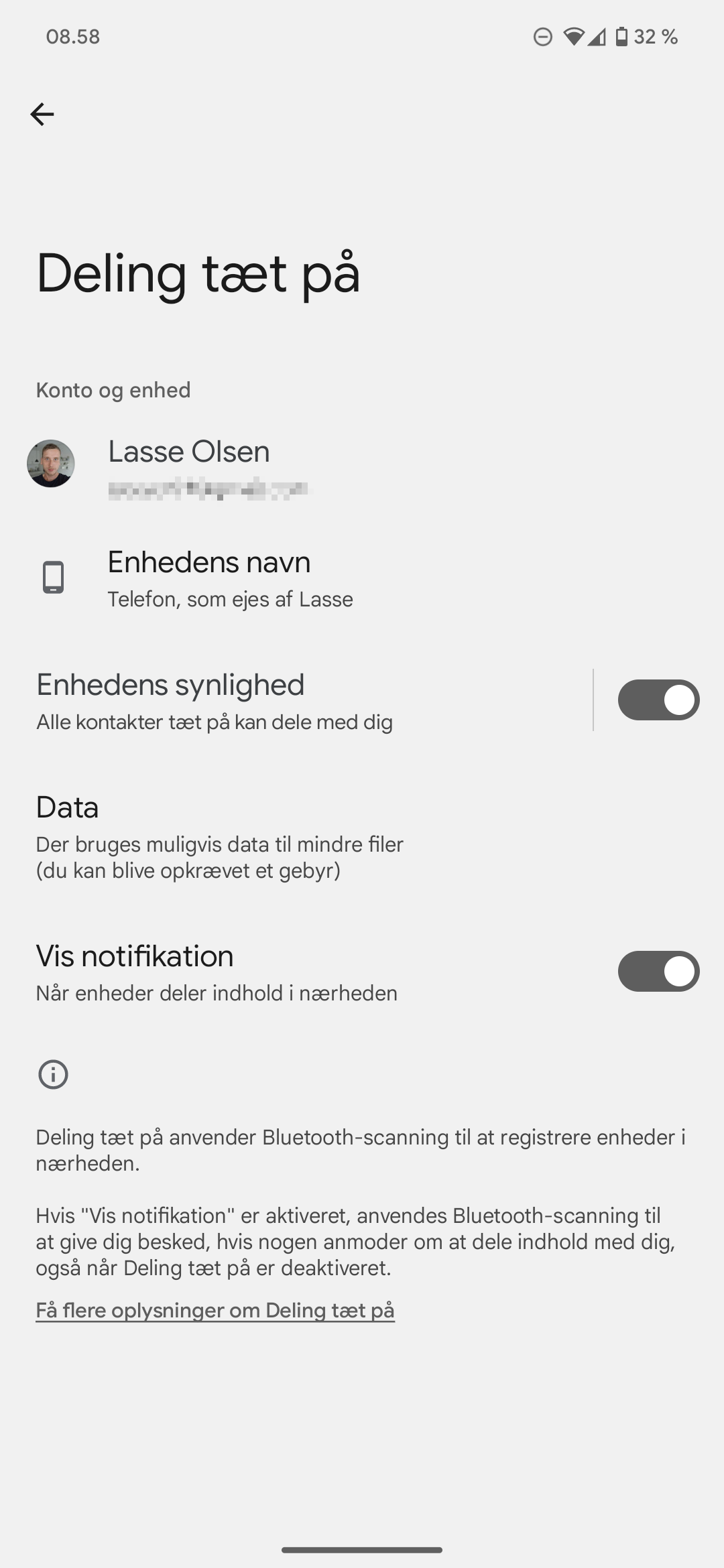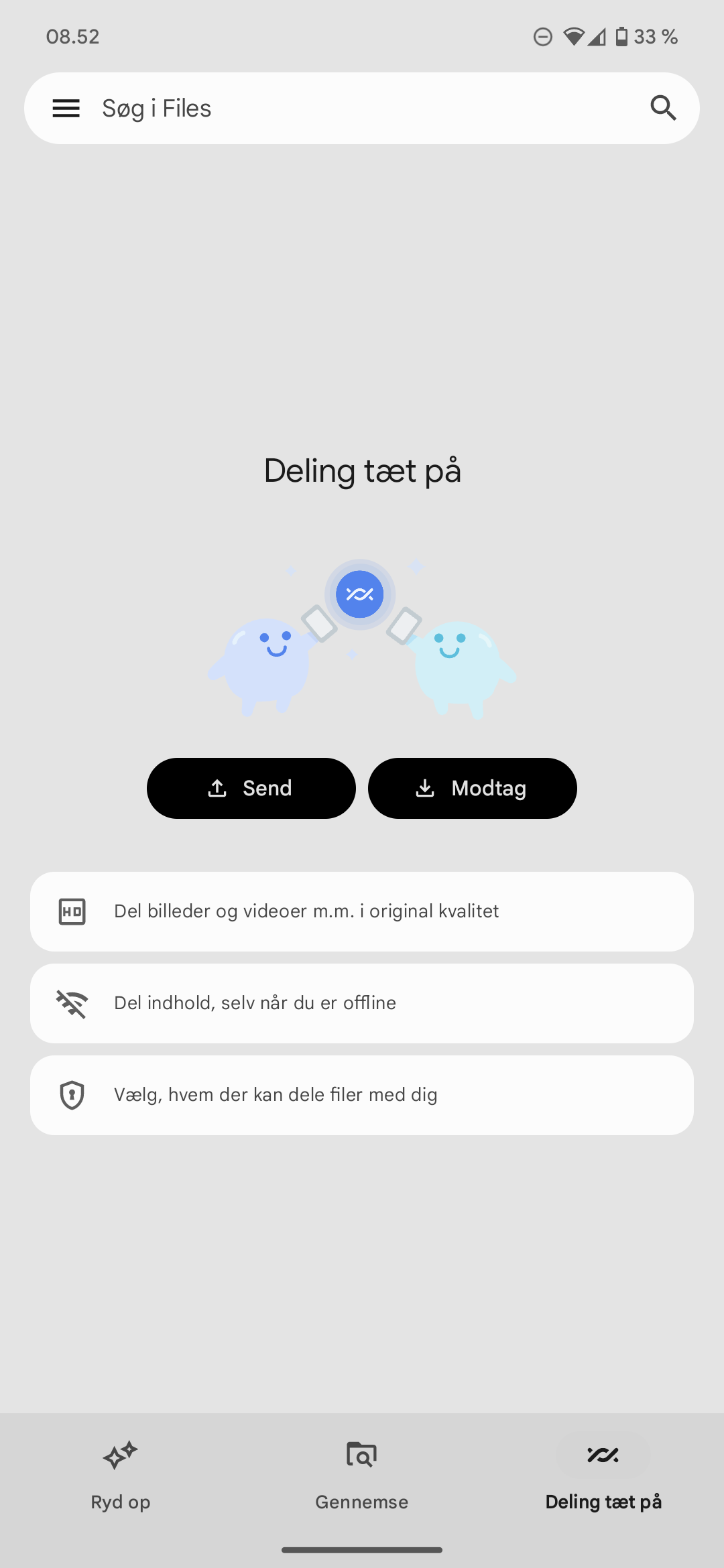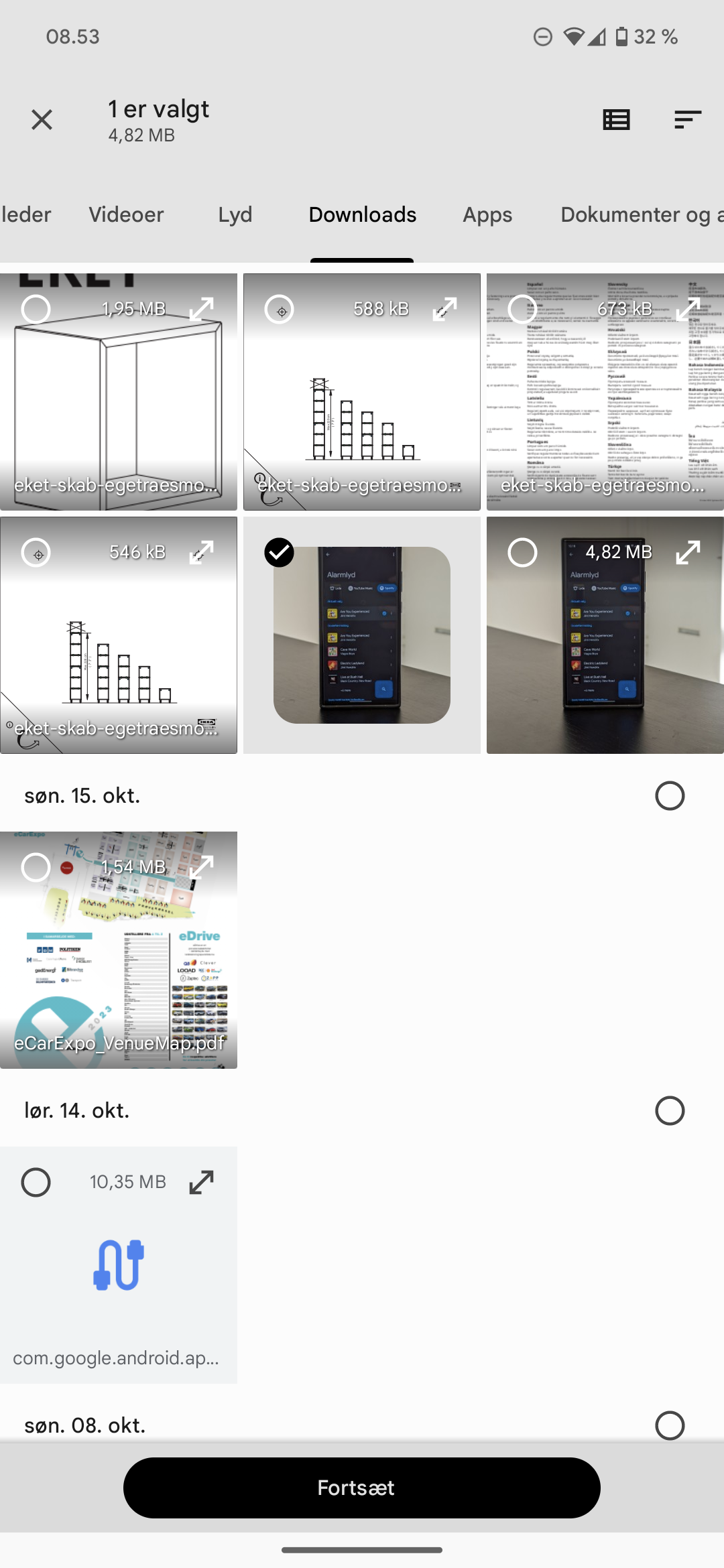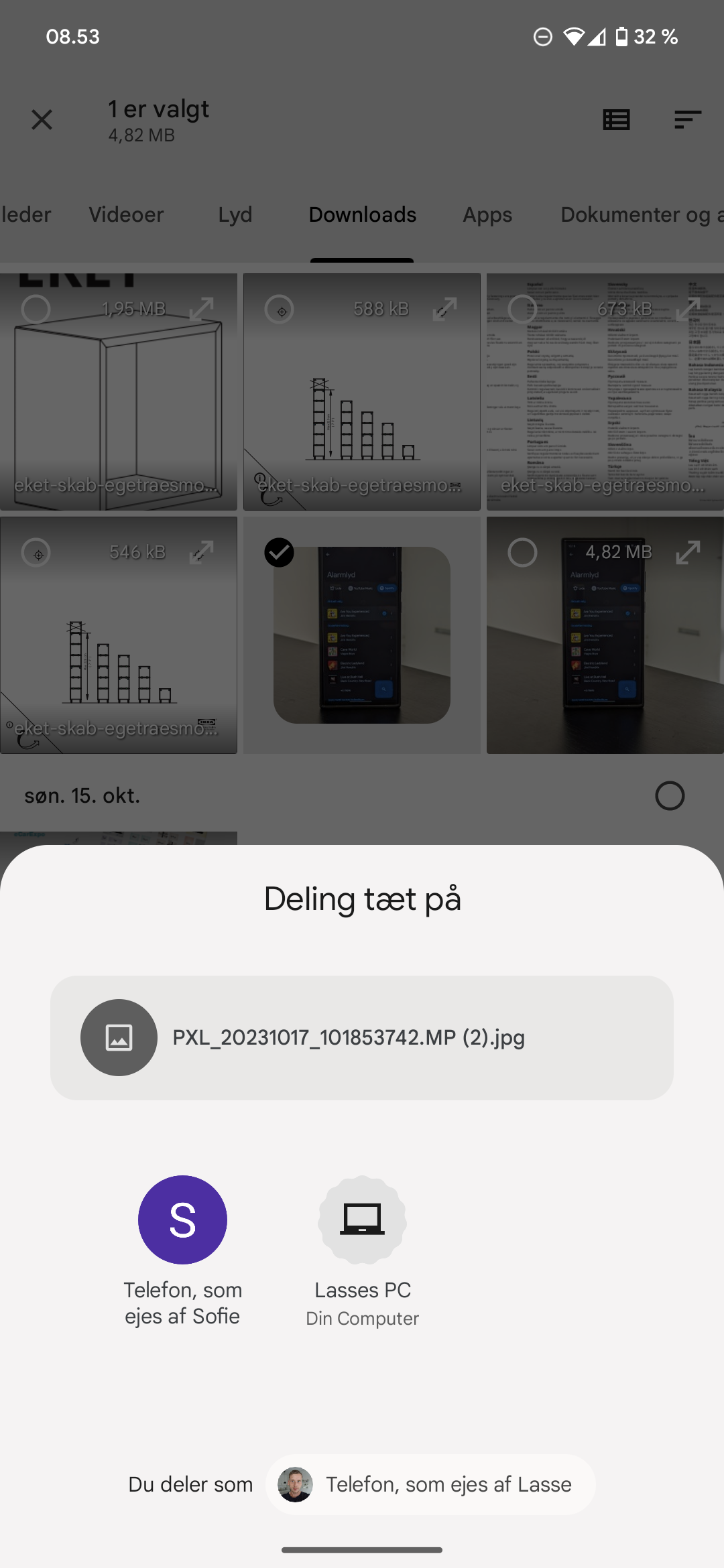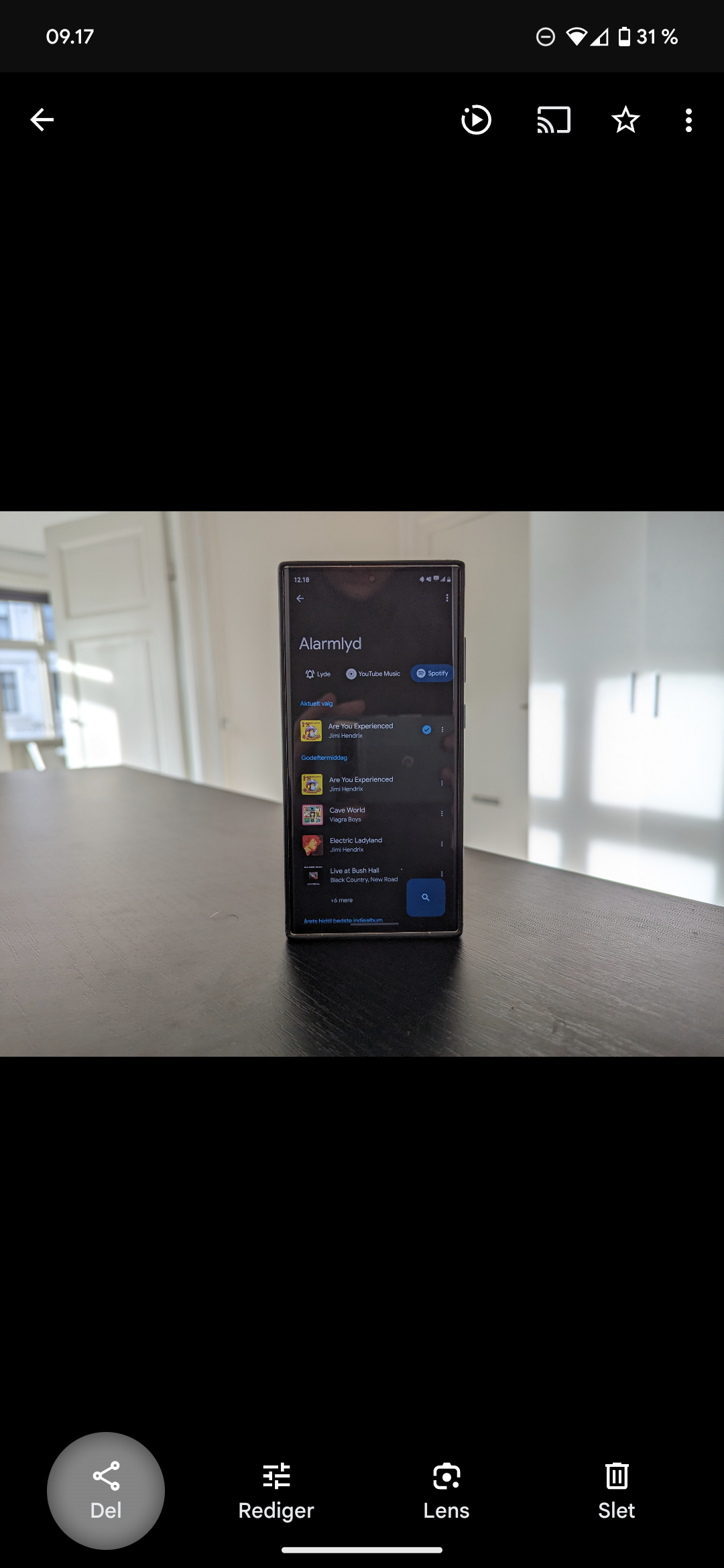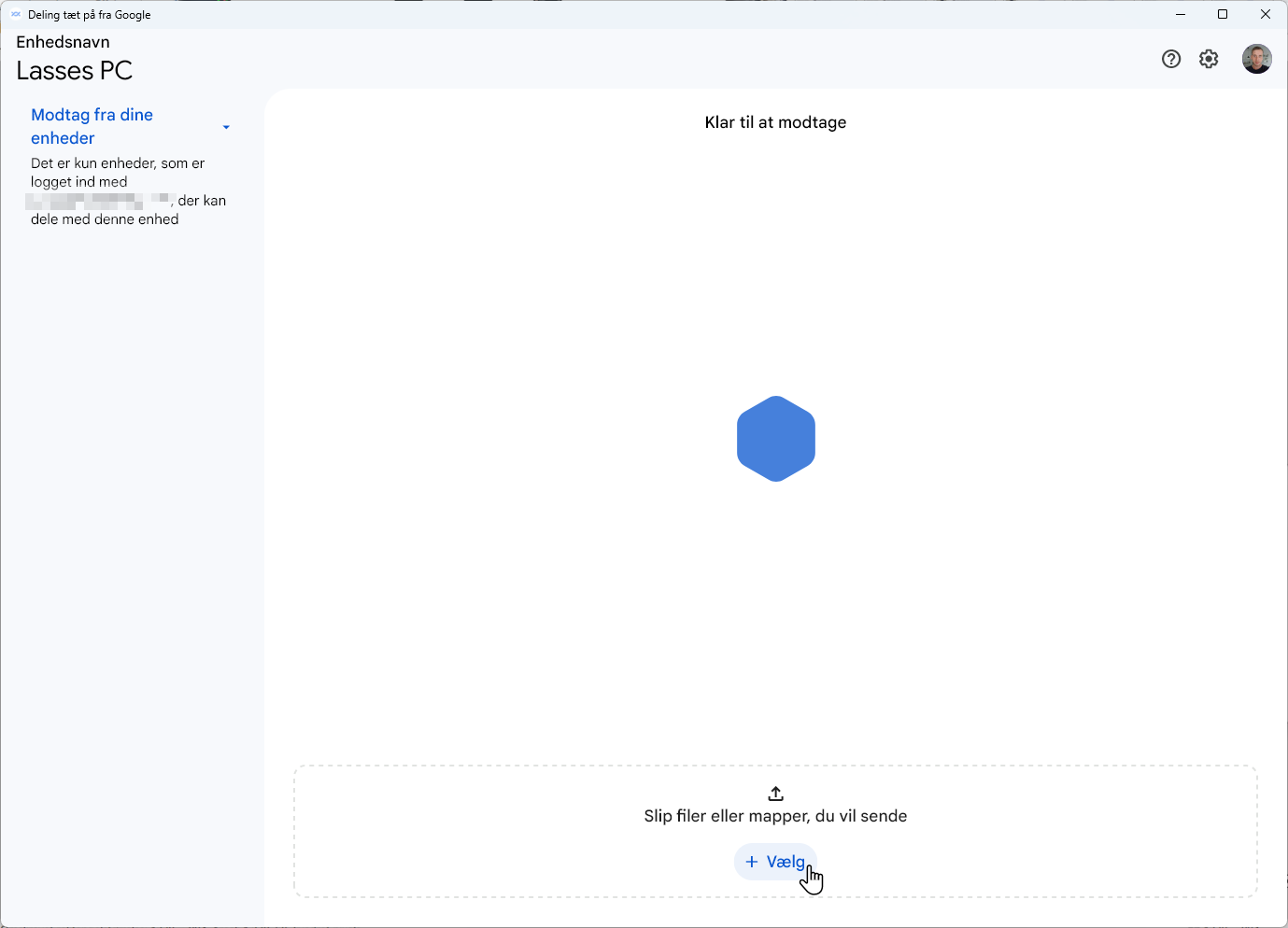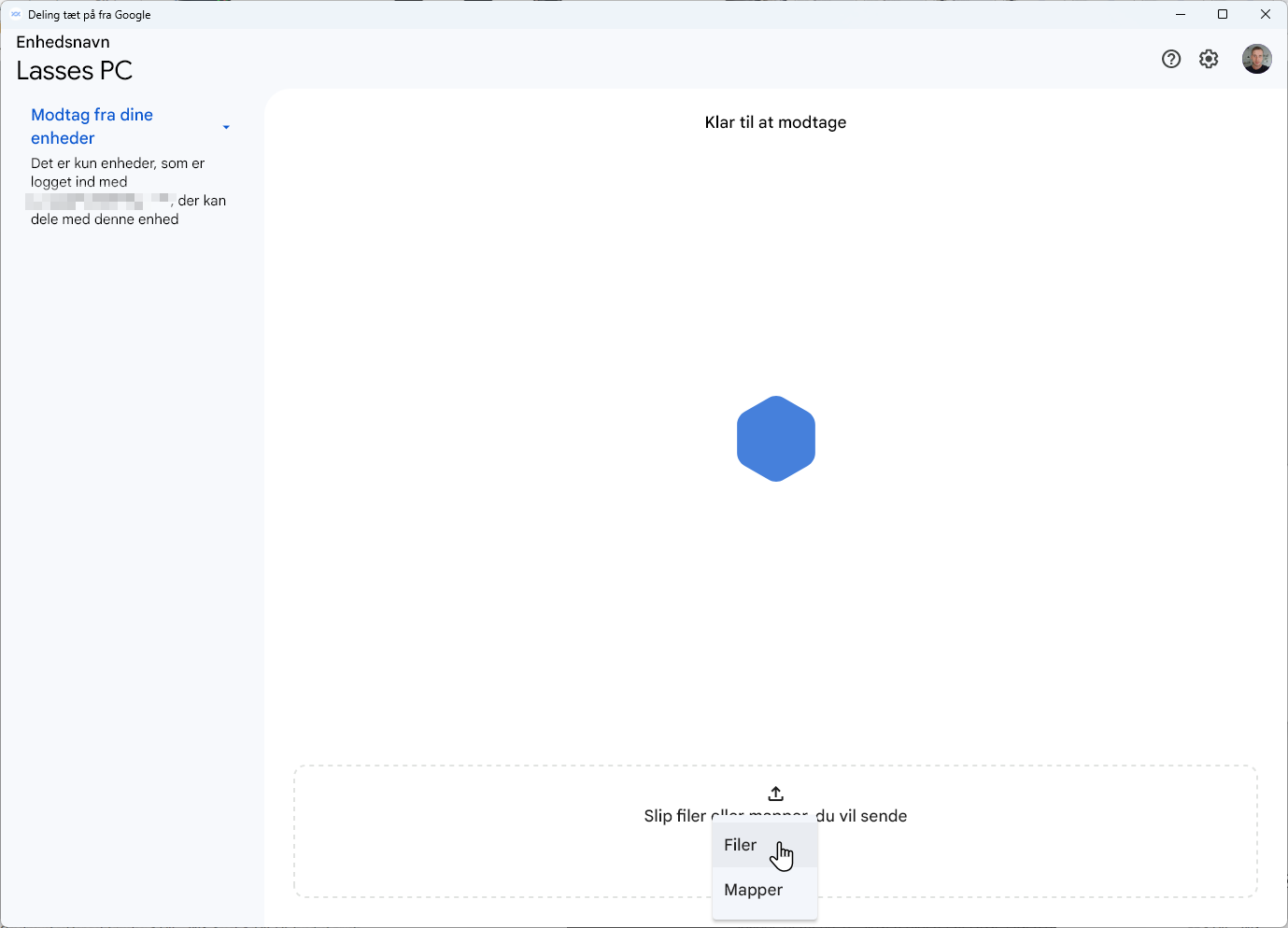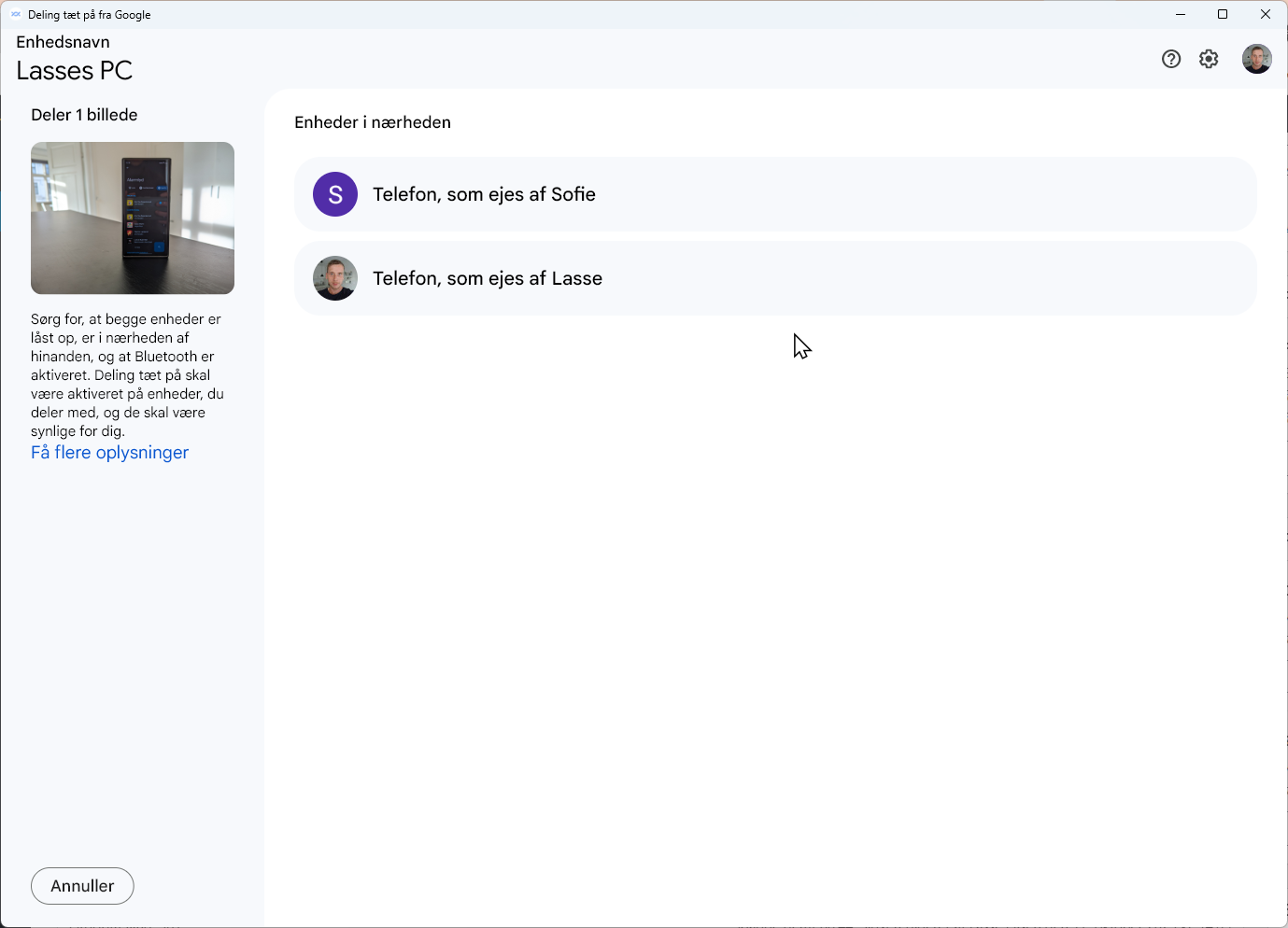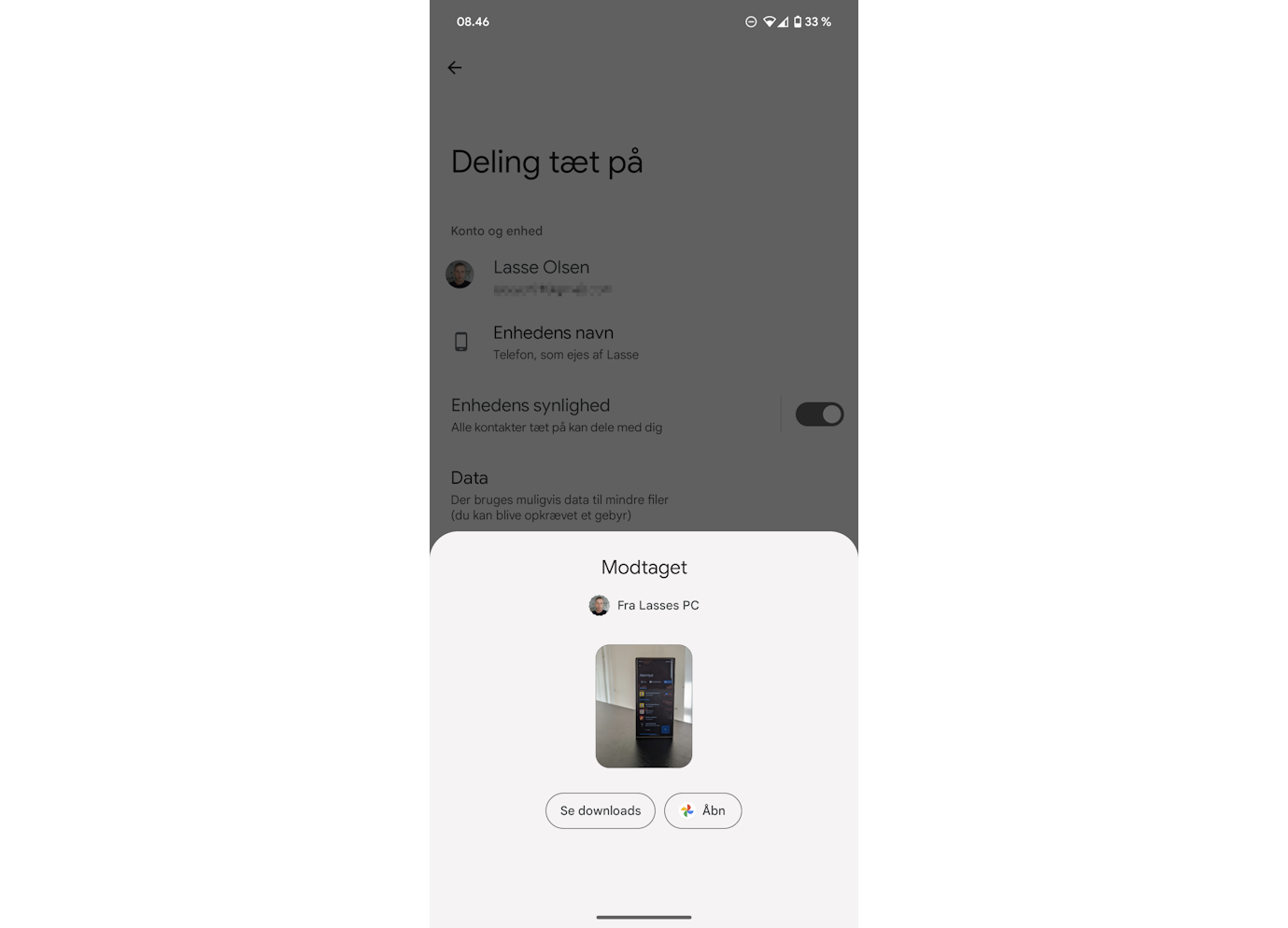Sådan deler du filer mellem Android og Windows
iPhone-brugere har længe haft mulighed for let at dele filer mellem MacBook og iPhone med den populære AirDrop-funktion. Nu er det endelig også muligt for Android-brugere med en PC at dele filer let mellem en Android-telefon/tablet og en Windows-computer.
Funktionen hedder Deling tæt på. Se hvordan du aktiverer og bruger funktionen Deling tæt på eller Nearby Share, som det også kaldes.
Læs også: Google dropper passwords – passkeys bliver standard
Sådan aktiverer du Deling tæt på
Det er heldigvis ikke så kompliceret at komme i gang med Deling tæt på. Det kræver blot en Android-telefon med Android 6.0 eller nyere samt en Windows-computer, som har Windows 10 eller nyere. Funktionen er også tilgængelig på Chromebook, men i denne guide fokuserer vi på Deling tæt på mellem Android og Windows.
Følg nedenstående trin, og du er i gang på kort tid.
Aktiver Deling tæt på på Android
Deling tæt på kan aktiveres på to måder – enten ved at downloade appen Files fra Google eller ved at aktivere funktionen i telefonens systemindstillinger
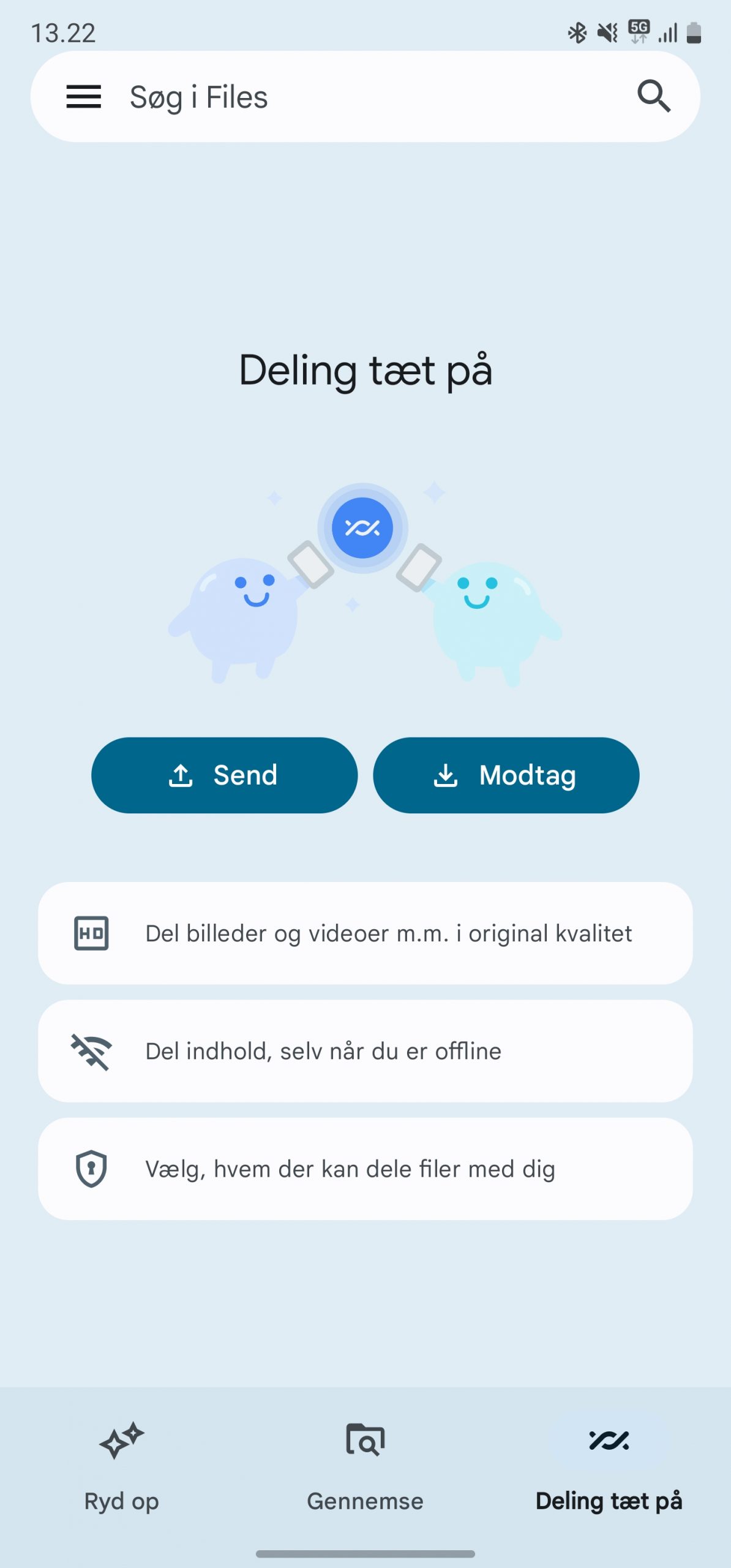
Hvis du downloader Files, skal du klikke på Deling tæt på i nederste højre hjørne for at aktivere funktionen
For at aktivere Deling tæt på i systemindstillinger skal du gå til “Indstillinger” > “Forbundne enheder” > “Præferencer for forbindelser” > “Deling tæt på”
Sådan aktiverer du deling tæt på på Windows
- Download og installer programmet Nearby Share på din Windows-computer
- Log ind med din Google-konto
- Nu skal du konfigurere Deling tæt på ved at angive et navn for computeren og vælge, hvem der kan dele med dig (alle, kontakter, dine enheder eller ingen)
Efter at havde fulgt ovenstående trin kan du nemt dele filer mellem Android og Windows og den anden vej rundt. Dette gør, at du ikke længere behøver at e-maile filer til dig selv eller uploade dem til eksempelvis Google Drev.
Hvordan sender man filer trådløst med Deling tæt på?
Når du har sat Deling tæt på op på både din Android-telefon og Windows-computer, er det nu legende let at dele filer mellem de to enheder.
Del filer fra Android til Windows
Der er to forskellige måder at sende filer på fra en Android-mobil til en Windows-computer:
- Åbn applikationen Files
- Klik på ”Deling tæt på” i nederste højre hjørne og vælg ”send”
- Vælg, hvilken fil du ønsker at sende til din Windows computer og klik på ”Fortsæt”
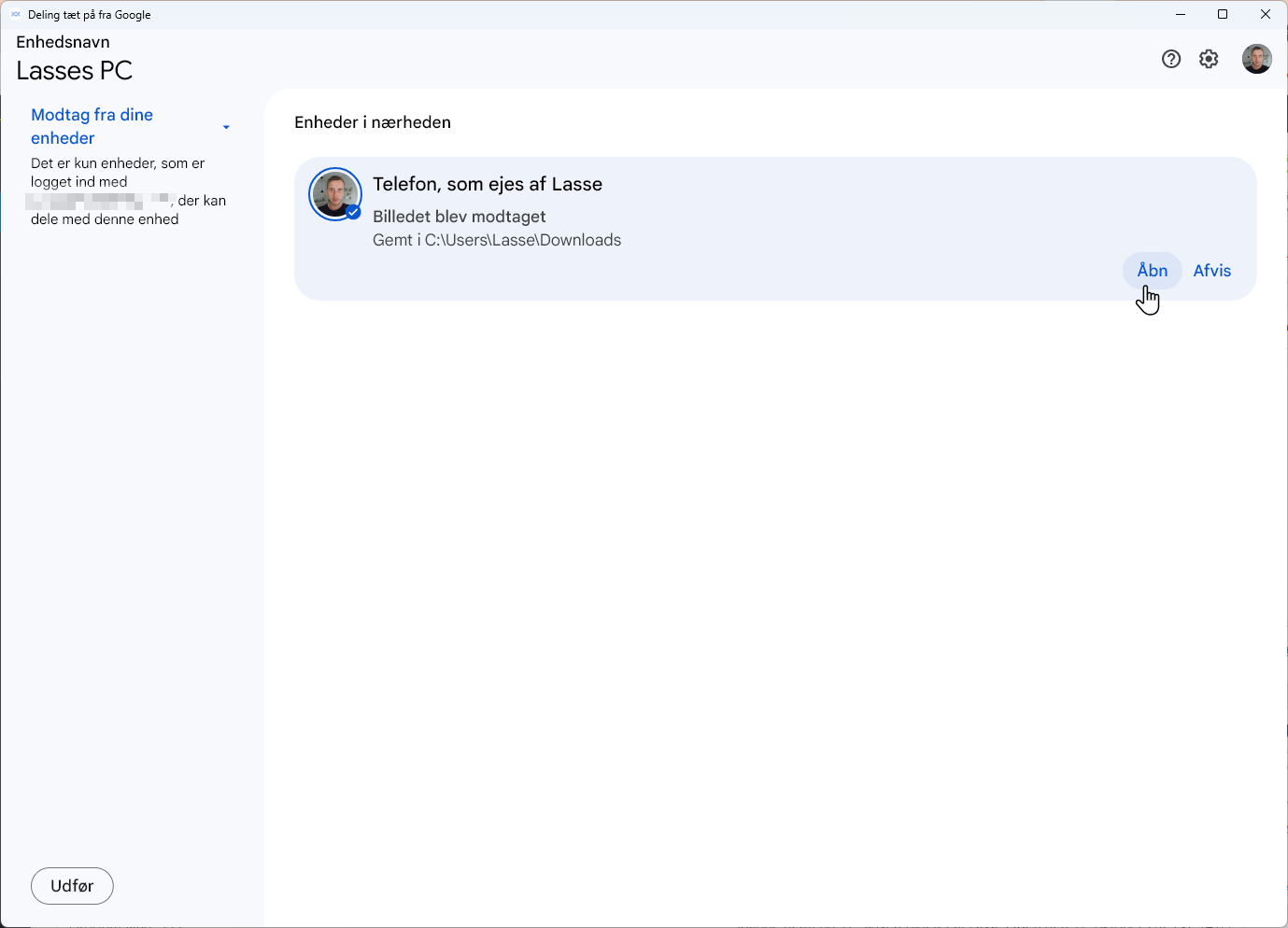
- Du kan også åbne den fil, du vil sende, f.eks. et billede i Google Fotos
- Tryk på “Del”-ikonet og klik på “Deling tæt på”-knappen
Uanset hvordan du starter en deling, vil din telefon lede efter din computer og finde den, hvis du har opsat Deling tæt på korrekt på din Windows-computer. Når din computer dukker op på listen, trykker du på navnet, og delingen går automatisk i gang.
Del filer fra Windows til Android
For at sende filer fra din Windows-computer til din Android-telefon skal du gøre følgende:
- Åbn programmet Deling tæt på på din computer
- Klik på knappen “Vælg” for at vælge en eller flere filer
- Klik på “Filer” eller “Mappe”, alt efter hvad du ønsker at sende til din telefon
- Vælg den eller de filer, du ønsker at sende til din Android-telefon
- Din Android-mobil bør dukke op på listen over tilgængelige enheder. Klik på den, og overførslen gennemføres straks
- På din Android-telefon dukker en popup op med den eller de modtagne filer
Læs også: Seneste nyt om Android og iOS